有不少用户经常会去使用win10系统自带的控制面板来设置一些东西,但也有一部分用户会经常找不到控制面板在哪里,那么win10控制面板怎么打开呢?下来看看打开win10控制面板的方法。
工具/原料:
系统版本:win10教育版
品牌型号:华硕UX30K723A
方法/步骤:
方法一:从我的电脑进入打开控制面板
1.右键点击我的电脑,并选择“属性”;

2.接着在左上方我们选择“控制面板主页”;
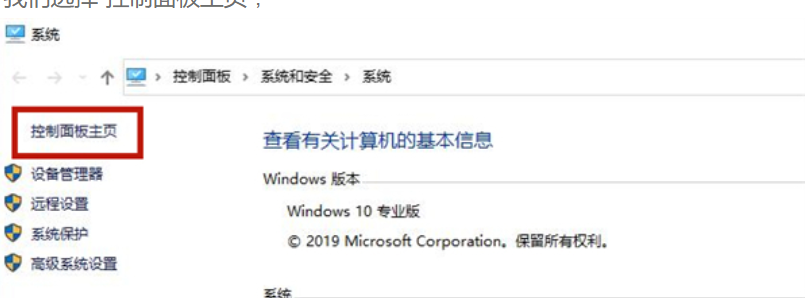
3.这样我们就成功打开控制面板了。
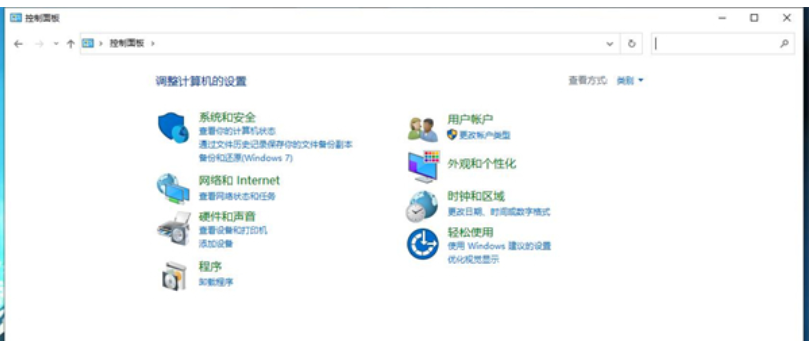
方法二:进入运行搜索控制面板
1.在开始菜单栏中打开“设置”或者直接按下“win+I”键;

2.接着在输入框中搜索“控制面板”;
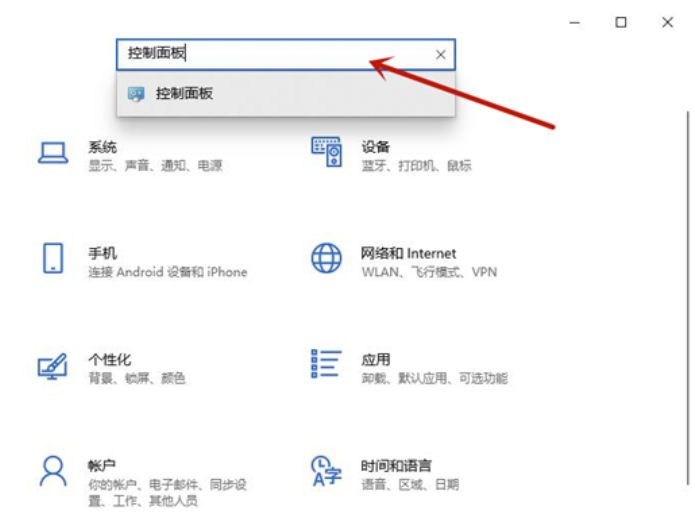
3.进入即可打开控制面板。
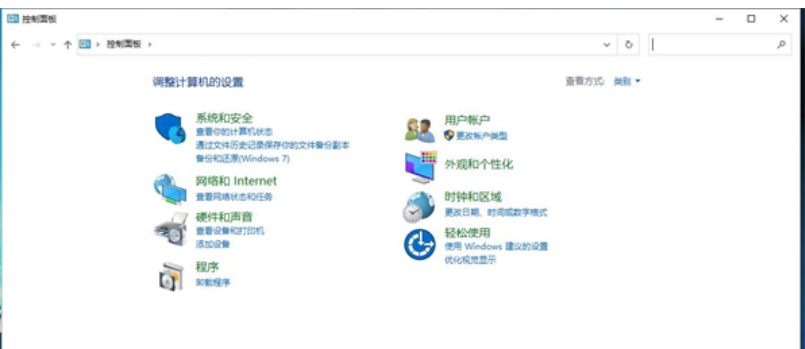
方法三:在windows系统的文件夹打开控制面板
还是打开开始菜单栏,在windows系统的文件夹中就可以打开控制面板。
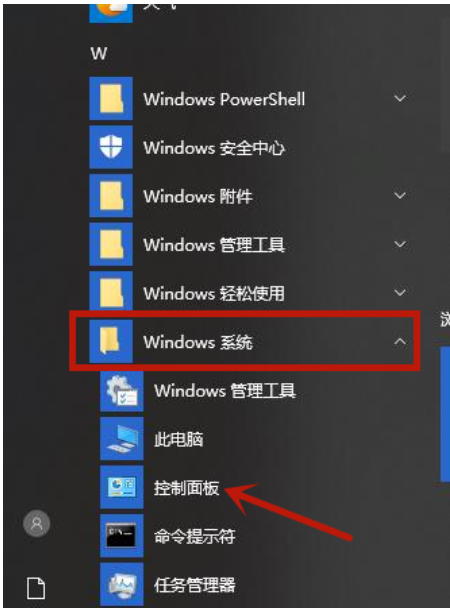
方法四:直接搜索控制面板
直接使用win10的搜索功能,输入控制面板搜索即可。
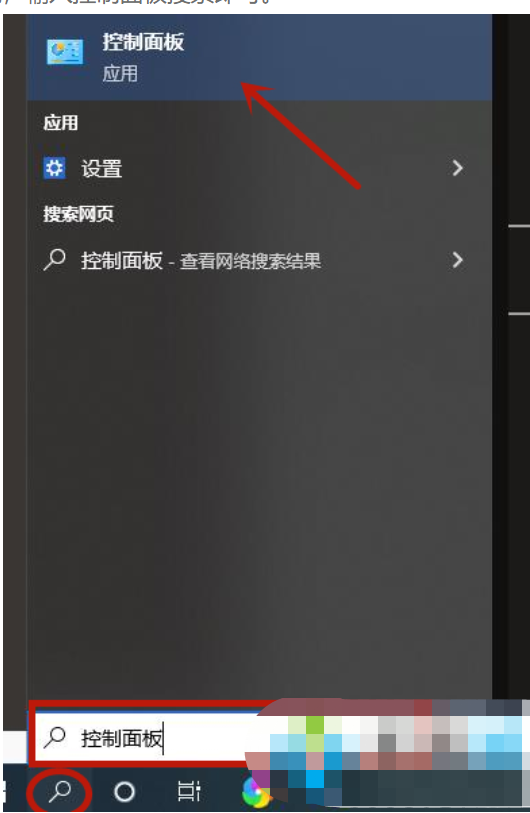
方法五:命令打开控制面板
在键盘上按下“win+R”键,输入“control.exe”即可打开。

总结:
1、从我的电脑进入打开控制面板
2、进入运行搜索控制面板
3、在windows系统的文件夹打开控制面板
4、直接搜索控制面板
5、命令打开控制面板
Copyright ©2018-2023 www.958358.com 粤ICP备19111771号-7 增值电信业务经营许可证 粤B2-20231006